Come registrare con Razer Cortex (08.17.25)
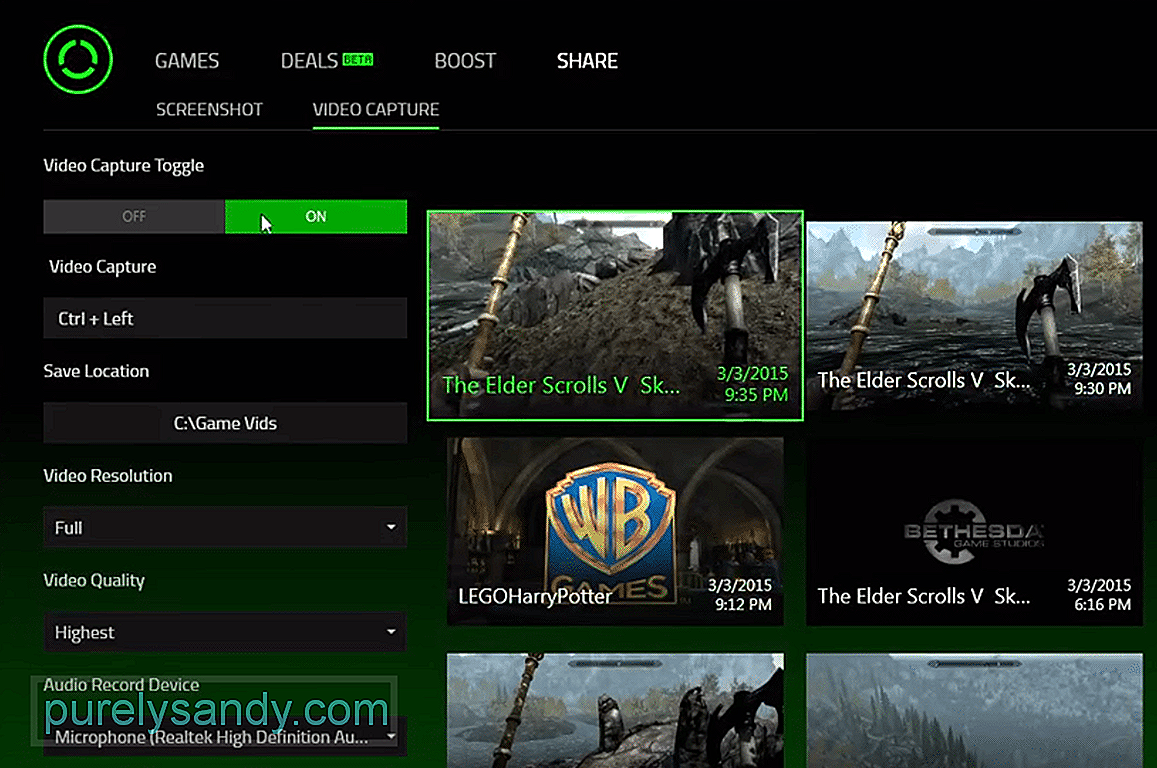 come registrare con Razer Cortex
come registrare con Razer CortexRazer Cortex è meglio conosciuto per la sua funzione che consente agli utenti di ottenere un FPS migliore rispetto a quello che di solito ottengono quando non utilizzano il software. Tuttavia, questo non significa che sia l'unica funzione utile offerta dall'app.
In effetti, ce ne sono molte altre evidenti che possono essere molto utili se utilizzate correttamente dai giocatori. Ciò include Razer Cortex Deals, Cortex Paid to Play e molte altre funzionalità, comprese quelle più semplici come l'impostazione di registrazione.
Se hai familiarità con il fatto che il software ha un'opzione di registrazione ma non sei completamente sicuro di come usarlo, ecco una breve guida per aiutarti a imparare a registrare il gameplay con Razer Cortex.
Come registrare con Razer Cortex?Iniziare a registrare tramite Razer Cortex è molto più semplice di quanto la maggior parte dei giocatori possa far credere. Per iniziare, la prima cosa che è ovviamente necessaria è installare Razer Cortex nella sua interezza prima di configurare l'applicazione sul dispositivo.
La maggior parte degli utenti che stanno leggendo questo articolo probabilmente lo hanno già fatto, quindi passa all'apertura del software e registrarsi o accedere con un account Razer. Fatto ciò, ai giocatori verranno presentate molte diverse funzionalità e opzioni attraverso il menu principale di Razer Cortex.
Vai al menu in cui si trovano tutti i tuoi giochi, quindi cerca il gioco specifico di cui stai cercando di registrare il gameplay. Questo gioco di solito si trova qui da qualche parte tra tutti gli altri tuoi giochi presenti sullo schermo.
Ma anche se non lo è, i giocatori possono usare l'opzione Aggiungi gioco per aggiungere manualmente il gioco che stanno provando per registrare nell'elenco. Una cosa importante da sapere dopo aver raggiunto questo punto è che Razer Cortex utilizza gli overlay per registrare filmati di qualsiasi videogioco.
Ciò significa che la registrazione con il software non sarà possibile a meno che tu non abbia attivato gli overlay Razer Cortex e fino a quando non hai abilitato gli overlay anche tramite le impostazioni del gioco stesso. Una volta abilitate tutte le impostazioni di overlay richieste, torna al menu giochi del software e clicca sul titolo di cui i giocatori intendono registrare il gameplay. Ora vai all'opzione Screencast da qui.
La funzione Screencast di Razer Cortex ha molte impostazioni e caratteristiche diverse. Regolali secondo le tue preferenze e salva tutte le modifiche che hai apportato; visto che ne hai fatti. Ora riduci a icona il software e vai a giocare al videogioco che intendi registrare. Abilita l'overlay Razer Cortex premendo i tasti di scelta rapida richiesti, che di solito sono ctrl e ' sulla tastiera.
Una volta che l'overlay è abilitato, premi i tasti di scelta rapida per la registrazione che dovrebbero essere Ctrl + Alt + V o qualsiasi altra cosa se hai cambiato questo. Tutto questo è più che sufficiente per avviare la registrazione tramite Razer Cortex.
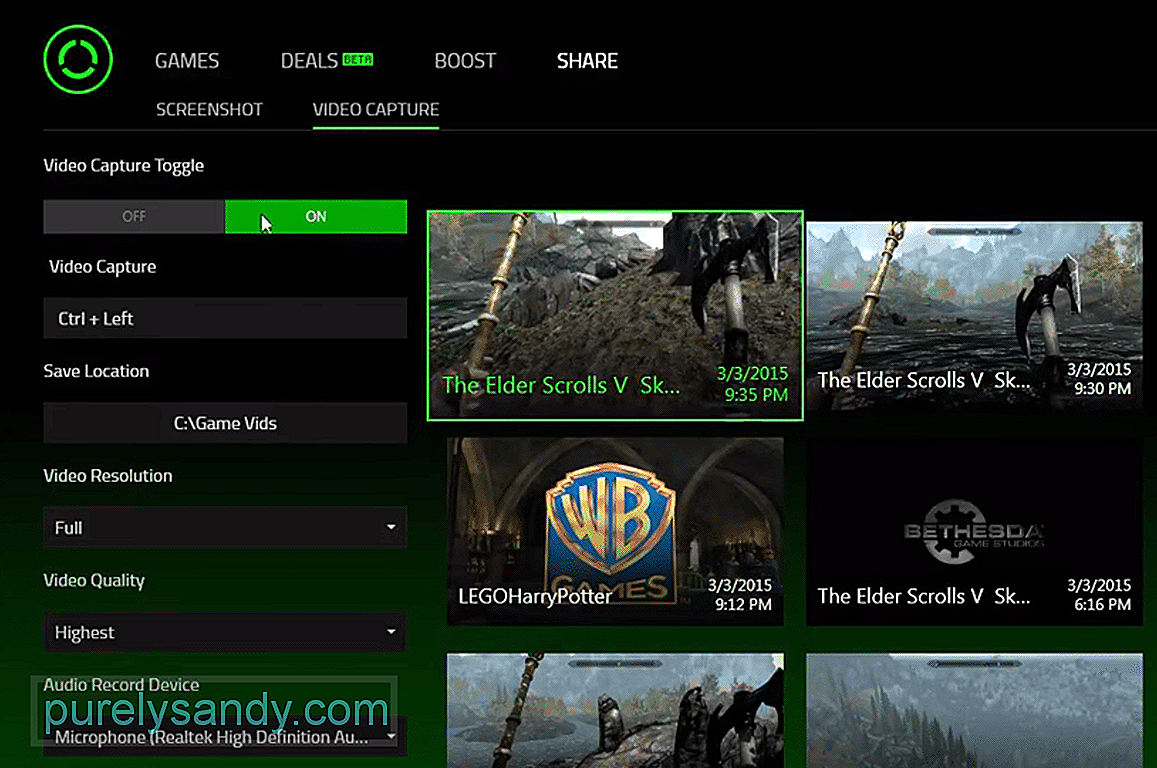
Video Youtube: Come registrare con Razer Cortex
08, 2025

